XenServerにおけるストレージ管理について説明します。
[詳細]
XenServerの仮想マシンは、サーバの内蔵ストレージやネットワークストレージに格納します。今回はそのストレージの管理方法について説明します。
それでは、早速説明に入ります。XenServerで扱うストレージの種類とそれぞれの設定方法は次のとおりです。
使用する環境にあわせて、ストレージを選択してください。Live Maigrationを行う環境が必要な場合には、共有ストレージが必要になります。
- Virtual disk storage
- NFS VHD
NFSでマウントした先をストレージとして使用します。- コンソール画面で、"New Storage"をクリックして、ウィザードを起動します。

- "Type"では"NFS VHD"にチェックを行い"Next"で次に進みます。
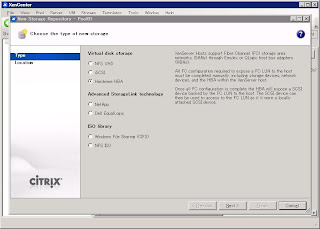
- "Location"では、次の項目を入力します。
Name:
ストレージ名を指定します。必須。
Share Name:
NFSのマウント・ポイントを"サーバ名 or IPアドレス:マウントポイント"の形式で入力します。必須。
Advanced Options:
NFSのマウントのオプションを指定します。任意。
Create a new SR:
新しくStorage Repository (SR)を作成します。
Reattach an existing SR:
既存のSRがある場合、選択したSRを使用します。
- コンソール画面で、"New Storage"をクリックして、ウィザードを起動します。
- iSCSI
iSCSIで提供されるストレージを使用します。- "Type"で"iSCSI"にチェックを行い"Next"で次に進みます。
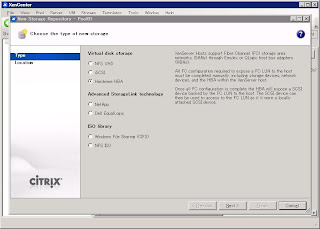
- "Location"では、次の項目を入力します。
Name:
ストレージ名を指定します。必須。
Target Host:
iSCSIのターゲットホストとポート番号を指定します。iSCSIのデフォルトのポート番号は3260です。
Use CHAP:
iSCSIのアクセス認証にCHAPを使用します。
CHAP User:
CHAP認証のユーザ名を指定します。
CHAP Secret:
CHAP認証で使用するのパスワードを入力します。
Target IQN:
"Discover IQNs"を押し、リストから使用するIQNを選択します。
Target LUN:
"Discover LUNs"を押し、リストから使用するLUNを選択します。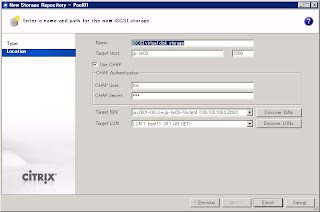
- "Type"で"iSCSI"にチェックを行い"Next"で次に進みます。
- Hardware HBA
SCSI, SANストレージを使用します。
- NFS VHD
- Advanced StorageLink technology
ストレージ各社から提供される昨日と連携することのできる有償オプションで、現在はNetAppとDell EqualLogicがあります。 - ISO library
インストール媒体のISOイメージを格納しているネットワーク・ストレージを作成します。こちらはRead onlyのアクセスになります。- Windows File Sharing (CIFS)
Windowsのファイル共有を使って、ISOイメージ・ライブラリにアクセスします。- "Type"で"Windows File Sharing (CIFS)"にチェックを行い"Next"で次に進みます。
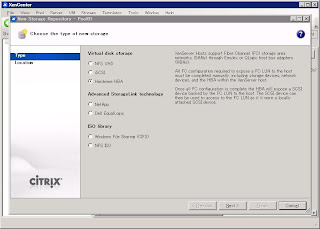
- "Location"では、次の項目を入力します。
Name:
ストレージ名を指定します。必須。
Share Name:
Windowsの共有名を入力します。
Use different uesr name:
ライブラリの接続でユーザ名を指定する場合にチェックします。任意。
User Name:
接続するサーバのユーザ名を入力します。
Password:
上記のユーザのパスワードを入力します。
Advanced Options:
sambaのオプションを指定します。任意。
- "Type"で"Windows File Sharing (CIFS)"にチェックを行い"Next"で次に進みます。
- NFS ISO
NFSを使用して、ISOイメージ・ライブラリにマウントします。
- Windows File Sharing (CIFS)
このほかに共有できないローカルなストレージとして次の3つあります。
- DVD drives
サーバに接続されているDVDドライブがリストされます。
- Local storage
XenServerがインストールされたドライブ含む固定ドライブとその中にある仮想ディスク表示されます。また、仮想ストレージの作成も可能です。
- Removable storage
XenServerに接続されたUSBなどのリムーバブルドライブが表示されます。
これらのストレージをそれぞれのサイトに合わせて、使い分けてください。
次回は仮想マシンの作成について説明します。


0 件のコメント:
コメントを投稿